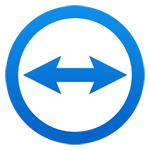-
タグ
タグ
- アーキテクト
- アジャイル開発
- アプリ開発
- インシデントレスポンス
- イベントレポート
- カスタマーストーリー
- カルチャー
- 官民学・業界連携
- 企業市民活動
- クラウド
- クラウドインテグレーション
- クラブ活動
- コーポレート
- 広報・マーケティング
- 攻撃者グループ
- 子育て、生活
- サイバー救急センター
- サイバー救急センターレポート
- サイバー攻撃
- サイバー犯罪
- サイバー・グリッド・ジャパン
- サプライチェーンリスク
- システム開発
- 趣味
- 障がい者採用
- 初心者向け
- 白浜シンポジウム
- 情シス向け
- 情報モラル
- 情報漏えい対策
- 人材開発・教育
- 診断30周年
- スレットインテリジェンス
- すごうで
- セキュリティ
- セキュリティ診断
- セキュリティ診断レポート
- 脆弱性
- 脆弱性管理
- ゼロトラスト
- 対談
- ダイバーシティ
- テレワーク
- データベース
- デジタルアイデンティティ
- 働き方改革
- 標的型攻撃
- プラス・セキュリティ人材
- モバイルアプリ
- ライター紹介
- ラックセキュリティアカデミー
- ランサムウェア
- リモートデスクトップ
- 1on1
- AI
- ASM
- CIS Controls
- CODE BLUE
- CTF
- CYBER GRID JOURNAL
- CYBER GRID VIEW
- DevSecOps
- DX
- EC
- EDR
- FalconNest
- IoT
- IR
- JSOC
- JSOC INSIGHT
- LAC Security Insight
- NDR
- OWASP
- SASE
- Tech Crawling
- XDR

Twitterで「#IT介護」のハッシュタグが話題になったことをご存じでしょうか。ITリテラシーの低い上司や年配社員の補助を「IT介護」と名付けてつぶやく動きです。「あるある!」と頷くものや、思わず笑ってしまうようなものなどが投稿されています。
テレワークを継続している企業は多いですが、パソコンやソフトウエアの使い方がわからないときに、どのように対応しているでしょうか。会社に出社しているのであれば、同僚や情報システム部門に「ちょっといい?」と気軽に聞くことができますが、テレワークではそう簡単にはいきません。
前回の記事「TeamViewer QuickSupportで社員のスマホトラブルを楽々解消!テレワーク中の情報システム部門を徹底サポート」では、QuickSupportを使ってスマートフォンやタブレットの遠隔サポートを行う方法をご紹介しました。
そこで今回は、QuickSupportを使ってWindowsやMacintoshの遠隔サポートを行う方法をご紹介します。
QuickSupportを使いユーザーを遠隔で支援
QuickSupportは、次のようなシーンで便利にご活用いただけます。
- 企業の情報システム部門が、社員のPCトラブルやPC操作を遠隔で支援する
- 情報システム企業が、顧客企業のPCやサーバの保守サービスを遠隔で提供する
- 顧客向けのコールセンターで、ユーザーのPC設定や操作を遠隔で支援する
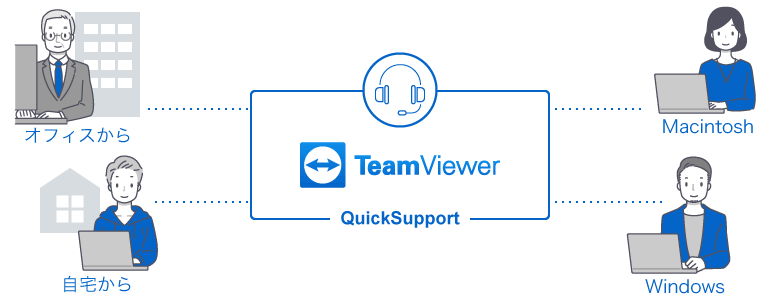
QuickSupportを使うことで、社内・社外、企業向け・コンシューマ向けを問わず、遠隔地にあるPCやサーバに対して効率的なサポートを提供することができます。新型コロナウイルス感染症の影響で移動が制限され、在宅勤務を中心にした就業体系に移行した企業が増えています。QuickSupportは、こうした環境下でサポートの生産性を向上させることができる、とても有効なソリューションです。それでは、QuickSupportの特徴を見ていきましょう。
インストールレスでQuickSupportによるサポートを提供
QuickSupportによる遠隔サポートを受けるのに、リモート接続ツールTeamViewerのインストールは必要ありません。管理者に指定されたURLからQuickSupportをダウンロードしダブルクリックで実行するだけです。企業の情報システム部門が社員に対するサポートを提供する場合は、あらかじめQuickSupportをインストールしたPCを配布するか、社内ポータルなどでQuickSupportをダウンロードするURLを共有しておきます。
QuickSupportはWindows、Macintosh、Linuxで利用可能です。ダウンロード用のURLは単一のURLとなっており、OSを自動判定して最適なモジュールが自動的にダウンロードされます。
さらに詳しく知るにはこちら
TeamViewerダウンロードしたQuickSupportモジュールを実行すると、管理者(サポートを提供する人)に、QuickSupportによるサポート要求が通知されます。
サポート要求は管理者のTeamViewerアプリ、メール、デスクトップ通知で受信できます。管理者がサポート対象のPCに接続する際には、必ずサポート対象となるPC側で接続を許可する操作が必要となります。QuickSupportをPCに導入しても、利用者の許可なく勝手に遠隔操作することはできませんので、ご安心ください。
なお、QuickSupportにはノーマルモジュールとカスタムモジュールの二種類があります。本記事ではサポートセンターなどでの利用を想定したカスタムモジュールを用いる利用方法について解説しています。ノーマルモジュールの場合には、通常のTeamViewerでの接続と同様にIDとパスワードを伝える必要があります。
QuickSupportによりリモートサポートを開始する手順
- ①ユーザーはQuickSupportを起動し、ユーザーから管理者に対して接続を依頼
- ②管理者からユーザーへリモート接続を要求
- ③ユーザーが管理者のリモート接続を許可することでセッションが開始
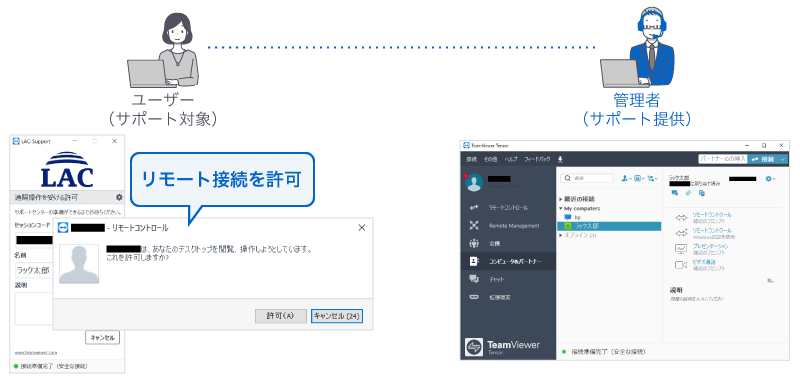
接続した後は通常のTeamViewerと同様にPCを遠隔で操作できます。
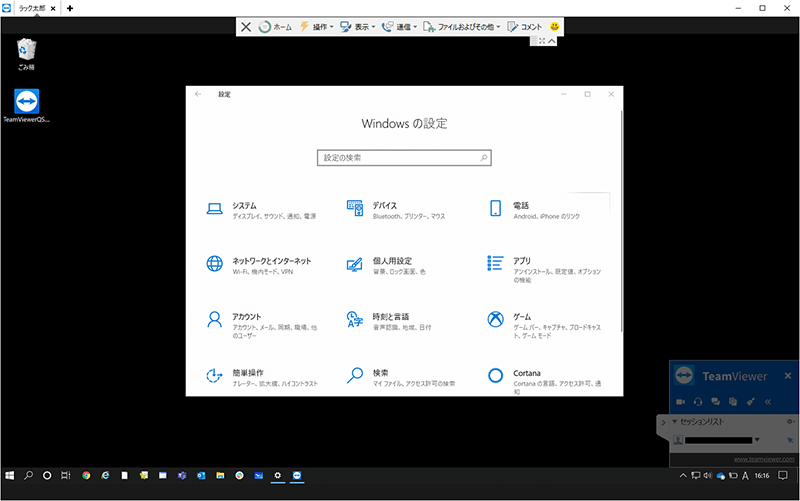
PCを遠隔操作することができる
PCのデバイスやパフォーマンスに関する情報を「全般的な情報」画面でまとめて表示できますので、「PCの調子が悪い」というときには、この画面でざっと基本的な情報を確認できます。
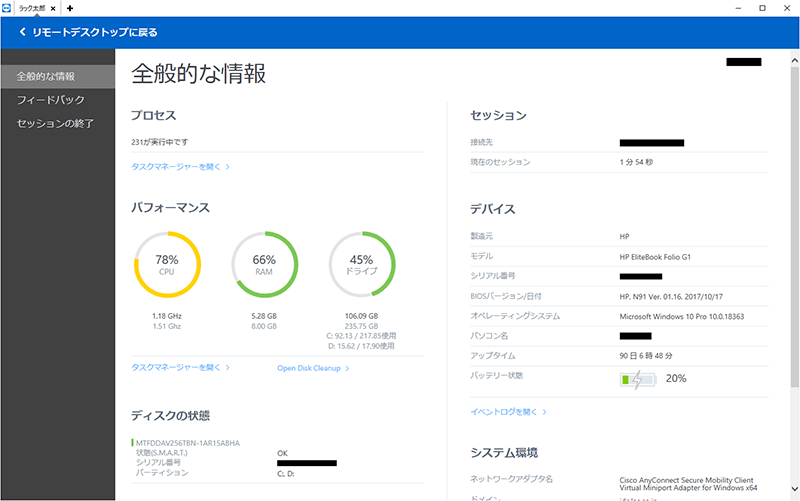
QuickSupportモジュールは企業にあわせてカスタマイズが可能
配布するQuickSupportモジュールはロゴやメッセージをカスタマイズできます。情報システムを扱う企業が顧客企業のPCやサーバの保守サービスを遠隔で提供する場合や、顧客向けのコールセンターでユーザー向けのサポートを提供するなどの場合には、企業にあわせてカスタマイズすると良いでしょう。
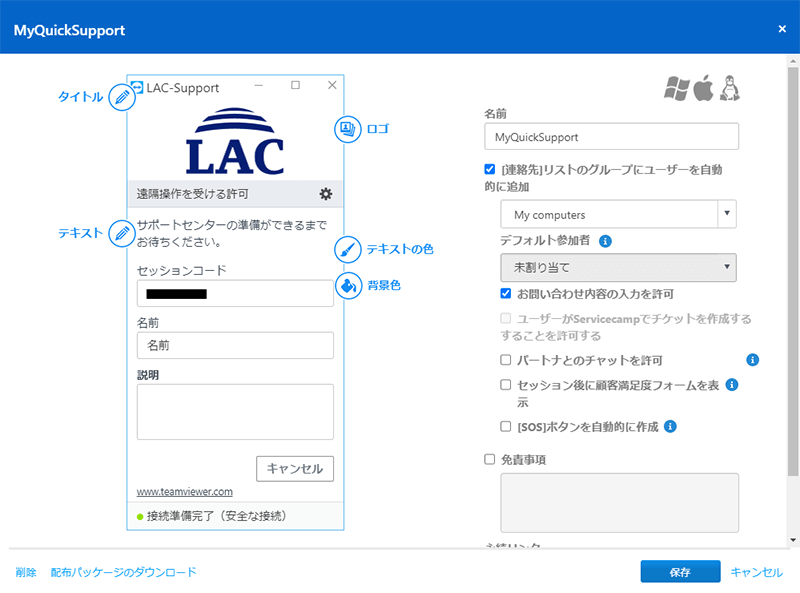
QuickSupportの外観については、ロゴ・アプリの背景色・テキスト色・タイトルや起動時に表示されるメッセージを企業イメージにあわせてカスタマイズできます。アプリの起動時にオリジナルの免責事項を表示したり、セッション終了後に顧客満足度フォームを表示したりする設定も可能です。
繰り返しサポートが必要になる場合には、利用者がサポートを簡単に要請できるよう、デスクトップに「SOS」ショートカットを残すように設定することができます。これで、「QuickSupportをどこにダウンロードしたかわからない」というケースを回避できます。
大規模なサポートセンターにも対応可能
サポートを担当する複数人のオペレータと、オペレータを采配しサポート品質を管理するスーパーバイザーがいるような、大規模なサポートセンターでもQuickSupportを利用できます。サポート要求を受け付けたら、サポートセンターの管理者(スーパーバイザー)がサポート担当者をアサインします。これによりサポート担当者のシフトや習熟度に応じて適切なサポート担当者をアサインすることができます。
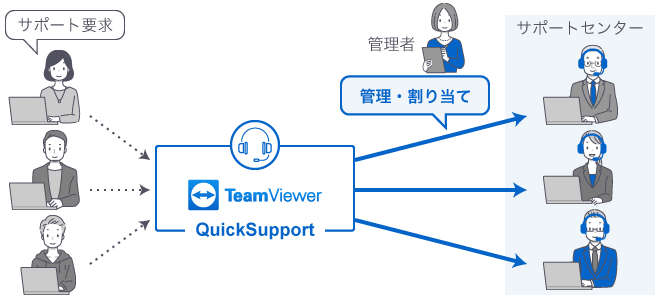
管理者がサポート依頼を担当者に割り当てるなど、
サポートセッションの所要時間を管理することができる
管理者はサポートセンターで進行中のサポート案件を、専用のマネジメントコンソールで集中管理できます。これにより、サポートに標準以上の時間がかかっている案件がないかどうかを確認でき、複雑な対応の場合にはサポートを別の担当者に引き継ぐことが可能です。
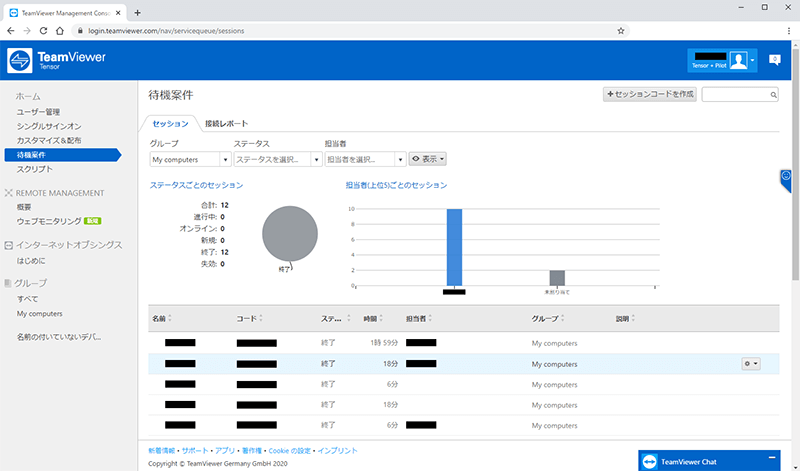
また、マネジメントコンソールでは、サポート担当者ごとのサポート提供時間や、顧客満足度調査の結果を確認できます。これらの機能は、大規模なサポートセンターでの利用も想定したものです。
QuickSupportを活用してニューノーマルでの新しいサポートを
テレワークが定着してきた企業も、これからテレワークの本格的な導入を検討している企業も、QuickSupportを活用することでユーザーとサポート部門はそれぞれの場所を選ばずにサポートを依頼、提供できます。QuickSupportを活用してニューノーマルでの新しいリモートサポートを実現してみてください。
TeamViewer QuickSupportを利用した社内サポートおよびカスタマサポートをご提供される場合、TeamViewerの有償サブスクリプション(Business・Premium・Corporate等)のご契約が必要となります。TeamViewerの導入や、適切なライセンスに関するご相談は当社までお問い合わせください。
タグ
- アーキテクト
- アジャイル開発
- アプリ開発
- インシデントレスポンス
- イベントレポート
- カスタマーストーリー
- カルチャー
- 官民学・業界連携
- 企業市民活動
- クラウド
- クラウドインテグレーション
- クラブ活動
- コーポレート
- 広報・マーケティング
- 攻撃者グループ
- もっと見る +
- 子育て、生活
- サイバー救急センター
- サイバー救急センターレポート
- サイバー攻撃
- サイバー犯罪
- サイバー・グリッド・ジャパン
- サプライチェーンリスク
- システム開発
- 趣味
- 障がい者採用
- 初心者向け
- 白浜シンポジウム
- 情シス向け
- 情報モラル
- 情報漏えい対策
- 人材開発・教育
- 診断30周年
- スレットインテリジェンス
- すごうで
- セキュリティ
- セキュリティ診断
- セキュリティ診断レポート
- 脆弱性
- 脆弱性管理
- ゼロトラスト
- 対談
- ダイバーシティ
- テレワーク
- データベース
- デジタルアイデンティティ
- 働き方改革
- 標的型攻撃
- プラス・セキュリティ人材
- モバイルアプリ
- ライター紹介
- ラックセキュリティアカデミー
- ランサムウェア
- リモートデスクトップ
- 1on1
- AI
- ASM
- CIS Controls
- CODE BLUE
- CTF
- CYBER GRID JOURNAL
- CYBER GRID VIEW
- DevSecOps
- DX
- EC
- EDR
- FalconNest
- IoT
- IR
- JSOC
- JSOC INSIGHT
- LAC Security Insight
- NDR
- OWASP
- SASE
- Tech Crawling
- XDR